Поле, його властивості
Урок 41. Поле, його властивості
Цілі:
- навчальна: навчитися вставляти на форму компонент поле, змінювати його властивості та застосовувати обробники події для поля. Сформувати уявлення про компоненти введення і виведення числових даних, синтаксис і семантику операторів введення /виведення значень величин, необхідність перетворення типів даних при здійсненні введення/виведення; сформувати вміння здійснювати введення і виведення даних;
- розвивальна: розвивати логічне мислення та креативність;
- виховна: виховувати інформаційну культуру, дбайливе ставлення до комп’ютерної техніки.
Тип уроку: Комбінований.
Обладнання та наочність: дошка, комп’ютери з підключенням до мережі Інтернет, підручник, навчальна презентація.
Програмне забезпечення: Середовище програмування Lazarus, браузер.
Хід уроку
І. Організаційний етап
- привітання
- перевірка присутніх
- перевірка готовності учнів до уроку
ІІ. Мотивація навчальної діяльності
Хто, неначе епiграми,
Строчить день при днi програми
Для клiєнтiв з рiзних мiст?
Це невтомний програмiст.
Хто всi днi, а може й ночi
На екрани лупить очi,
Обновляє раз по шiсть?
Ну звичайно, програмiст.
Хто, з трьох разів угадай ти,
Класно створює веб-сайти,
До дизайну має хист?
Незамінний програміст!
Як ви думаєте, чому я почала урок з цього вірша? Наш урок пов’язаний з цією професією. Саме ці люди створюють програми для розв’язання задач з різних галузей діяльності людини.
ІІІ. Актуалізація опорних знань
Сьогодні на уроці за кожну правильну відповідь ви будете отримувати фішки. Одна фішка—один бал!
Правильна відповідь на питання—2 бали. Практичні завдання оцінюватимуться у 2 і 6 балів.
Зараз ми проведемо невеличку розминку, пригадаємо деякі поняття, з якими ми знайомились протягом попередньої теми.
Вправа Закінчи речення
- Комп’ютерною програмою називають ( алгоритм опрацювання даних, записаний спеціальною мовою та призначений для виконання комп’ютером);
- Мова програмування це (мова, яку використовують для запису алгоритмів);
- Мова програмування має такі складові (алфавіт, словник, синтаксис, семантику);
- Середовище розробки програм Lazarus використовується( для створення, редагування і налагодження програм);
- Компілятор призначений для (перекладу програми з мови програмування на мову команд, які може виконати процесор);
- Форма це (об’єкт на якому можна розмістити різні елементи керування);
- Обробником події називають (фрагмент програми, що пов'язаний з певною подією, яка буде виконуватись при настанні цієї події);
- Метод об’єкта це (обробник події, що пов'язаний з певним об’єктом)
Вправа Дай відповідь на питання
- З чого складається середовище розробки програм Lazarus? (текстового редактора, компілятора, засобів налагодження програми, довідкової системи)
- Які події можуть відбуватися з формою? (Click, Close, Create, KeyPress, MouseMove)
- Чим повинна закінчуватися кожна команда процедури? (крапка з комою)
- Як розмістити кнопку на формі? (Потрібно підвести вказівник до зображення на вкладці Standart вікна середовища Lazarus і двічі клацнути ліву кнопку миші)
- Які значення можуть набувати властивості кнопки Enabled і Visible? (Enabled—її значення визначає, чи доступний об’єкт для операцій над ним;
Visible— її значення визначає, чи видимий даний об’єкт у вікні. Вони можуть набувати одне з двох значень True або False)
- Чому властивість Font називають комплексною? (Тому, що вона складається з кількох властивостей шрифту: Color, Height, Name, Size та ін.)
- Для чого використовується напис? (Напис—це компонент, який використовується для виведення текстових повідомлень)
- Як розмістити напис на формі? (Потрібно підвести вказівник до зображення на вкладці Standart вікна середовища Lazarus і двічі клацнути ліву кнопку миші)
- Чим відрізняються властивості Height і Width для напису і для форми? (На відміну від форми і кнопки, значення властивостей Height і Width для напису не можна змінити на вкладці Властивості або перетягуванням. Висота і ширина напису визначаються текстом, розташованим у цьому написі. Якщо змінити текст у полі Captions або у вікні Редактор рядків, то відповідно до нього зміниться ширина напису)
IV. Вивчення нового матеріалу
Пояснення вчителя з елементами демонстрування презентації
Ми закінчили вивчати Розділ «Основи подійно- та об’єктно-орієнтованого програмування» і починаємо вивчати Розділ «Алгоритми роботи з об’єктами та величинами».
У цьому розділі ви дізнаєтесь про:
- змінні величини та константи, їх властивості;
- компоненти поле, прапорець, поле з розкривним списком, їх властивості й використання;
- змінні та їх властивості;
- налагодження проектів;
- створення графічних об’єктів у ході виконання проектів;
- використання в проектах розгалуження, циклів з лічильником і з передумовою.
Демонстрація вправи «Калькулятор» (де можна застосувати ці знання)
Отож, відкрийте ваші зошити—запишіть сьогоднішню дату та тему уроку «Поле, його властивості».
Мета нашого уроку: навчитися вставляти на форму компонент поле, змінювати його властивості та застосовувати обробники події для поля.
Ще одним компонентом, який можна розмістити на формі, є поле. Поле - це компонент, який використовується для введення даних.
Щоб розмістити поле на формі, потрібно підвести вказівник до кнопки TEdit (англ. edit - редагувати) на вкладці Standard вікна середовища Lazarus і двічі клацнути ліву кнопку миші.
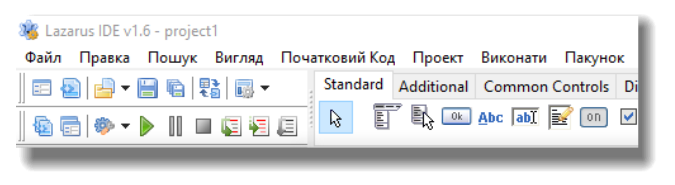
Після цього поле з'явиться у верхній лівій частині форми, а її ім'я додасться до списку компонентів проекту в полі Components вікна Інспектор об'єктів.
За потреби кнопку можна перетягнути в будь-яке інше місце форми.
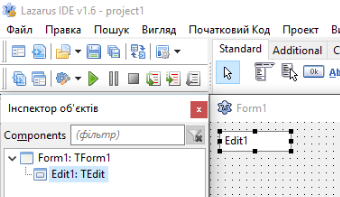
Виділити поле можна, вибравши його на формі або вибравши його ім'я в полі Components вікна Інспектор об'єктів. При вибраному полі список його властивостей та їх значень відображається на вкладці Властивості цього вікна. Значення властивостей поля можна змінювати. Для деяких властивостей їх значення потрібно вводити у відповідні поля на вкладці Властивості, для деяких - можна вибирати зі списку; можна змінювати перетягуванням поля по формі.
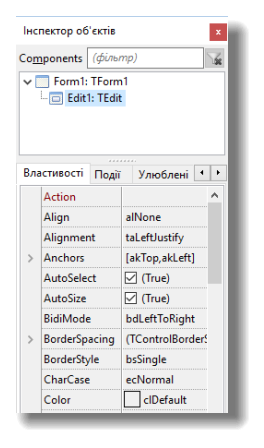
Властивості поля Top, Left, Name, Color, Enabled, Visible, Font аналогічні до відповідних властивостей напису.
Як і для форми, і для кнопки, значення властивостей поля Height і Width можна змінити або на вкладці Властивості, або перетягуванням спеціальних маркерів на межах поля.
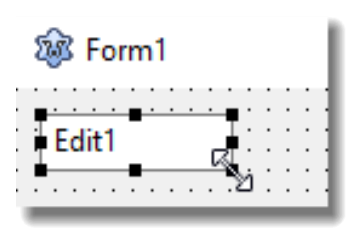
Текст у полі є значенням його властивості Text (англ. text - текст). Його можна вводити і редагувати у відповідному полі вкладки Властивості. Часто перед початком виконання проекту значення цієї властивості доцільно зробити порожнім.
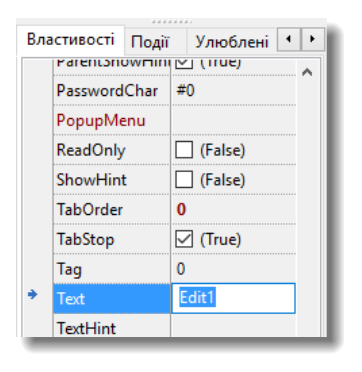
Якщо виділити поле, то на вкладці Події вікна Інспектор об'єктів можна, як і для розглянутих раніше компонентів, вибрати подію, для якої система створить заготовку процедури - обробника цієї події.

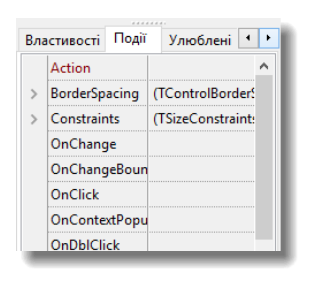 Незважаючи на те що основним призначенням поля є введення даних, воно може використовуватися і для виведення даних. Для цього в ході виконання проекту значенню його властивості Text потрібно присвоїти певний текст. Наприклад,
Незважаючи на те що основним призначенням поля є введення даних, воно може використовуватися і для виведення даних. Для цього в ході виконання проекту значенню його властивості Text потрібно присвоїти певний текст. Наприклад,
Edit1.Text := 'Ми учні 8 класу‘;
Якщо ширина поля буде меншою від довжини тексту, то, на відміну від напису, ширина поля не збільшиться і частина тексту буде знаходитися за межами поля та буде невидима користувачеві.
V. Фізкультхвилинка для очей
VI. Засвоєння нових знань, формування вмінь
Дайте відповіді на запитання
Робота з підручником: § 6.1 ст. 186 (1-7 питання)
- Для чого може використовуватися поле?
- Як розмістити поле на формі?
- Що визначають значення властивостей Top, Left, Name, Color, Text, Enabled і Visible для поля?
- Що визначають значення комплексної властивості Font для поля?
- Чим відрізняються властивості Тор і Left для поля та для форми?
- Як можна змінити текст у полі?
Робота з підручником: § 6.1 ст. 187
Практичне завдання.
Робота за комп’ютером
- Повторення правил безпечної поведінки за комп’ютером.
- Інструктаж учителя. (бали за завдання)
Підручник ст. 187
- Практична робота за комп’ютерами.
VIІ. Підсумки уроку
Рефлексія
1. Що нового ви сьогодні дізналися?
2. Чого навчилися?
3. Чи виникали труднощі?
VІІІ. Домашнє завдання
Проаналізувати § 6.1, с. 181-183
ІХ Оцінювання роботи учнів (Оцінки для кожного учня, навіть вербальні)


про публікацію авторської розробки
Додати розробку
